Occorrente:
Materiale qui
Grazie: per il tube della donna K@rine e per le maschere Astrid.
Lascia intatto il nome del tube. Il © appartiene all'artista originale.
Mantieni il credito di chi ha creato il tube.
Filtri
in caso di dubbi, ricorda di consultare la mia sezione filtri qui
Filters Unlimited 2.0 qui
AAA Frames qui
VanDerLee - Unplugged X qui
L&K - Zitah qui
°v° Kiwi Oelfilter qui
Graphics Plus qui
Mura's Meister - Cloud qui
I filtri Kiwi si possono usare da soli o importati in Filters Unlimited
A volte i risultati possono essere differenti, ma questo è possibile riscontrarlo caso per caso

se usi altri colori, sperimenta le modalità di miscelatura e opacità più adatte a questi colori
Ti consiglio tuttavia di impostare inizialmente il colore di sfondo con il colore nero
La cornice-immagine Corel_09_027 è standard nelle versioni più recenti di PSP,
e corrisponde alla cornice-immagine, standard nelle precedenti versioni, Tappetino grigio pergamena.
Se non la trovi nel tuo PSP, metti quella fornita nella cartella Cornici-immagine.
Apri le maschere in PSP e minimizzale con il resto del materiale.
1. Imposta il colore di primo piano con #ffffff,
e il colore di sfondo con #60554a.

Passa il colore di primo piano a Gradiente, stile Radiale.

2. Apri una nuova immagine trasparente 900 x 600 pixels,
e riempila  con il gradiente.
con il gradiente.
3. Regola>Sfocatura>Sfocatura gaussiana - raggio 50.

4. Effetti>Effetti di distorsione>Tasselli.

5. Livelli>Duplica.
Effetti>Effetti geometrici>Inclina.

Cambia la modalità di miscelatura di questo livello in Differenza,
e abbassa l'opacità al 25%.
6. Attiva lo strumento Bacchetta magica 

Clicca nelle due parti trasparenti per selezionarle.

7. Attiva il livello Raster 1.

Effetti>Plugins>L & K Landksiteofwonders – L & K’s Zitah.
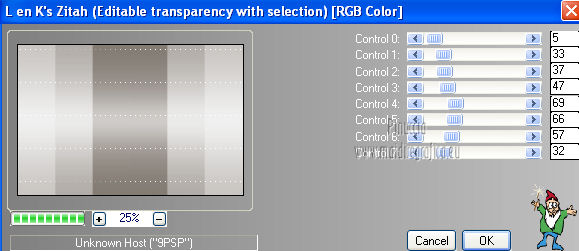
Selezione>Deseleziona.
8. Livelli>Unisci>Unisci tutto.
9. Livelli>Duplica.
Effetti>Plugins>VanDerLee – UnPlugged X – Defocus.

10. Effetti>Plugins>Filters Unlimited 2.0 – Convolution Filters – Emboss (strong).

Cambia la modalità di miscelatura di questo livello in Moltiplica,
e abbassa l'opacità al 75%.

11. Imposta il colore di sfondo con #445e8c.

Livelli>Nuovo livello raster.
Riempi  il livello con il colore di sfondo.
il livello con il colore di sfondo.
12. Livelli>Nuovo livello maschera>Da immagine.
Apri il menu sotto la finestra di origine e vedrai la lista dei files aperti.
Seleziona la maschera Astrid masker82, con i seguenti settaggi.

Livelli>Unisci>Unisci gruppo.
13. Effetti>Plugins>Graphics Plus – Cross Shadow, con i settaggi standard.

14. Effetti>Plugins>°v° Kiwi's Oelfilter - Augenspiegel
attenzione, la denomina del filtro inizia con il segno "°"
per effetto delle regole dell'ordine alfabetico, lo trovi in fondo alle lettere


in questo caso, usando il filtro in Unlimited non vi sono differenze rilevanti

A sinistra il risultato usando il filtro da solo e a destra importato in Unlimited


Cambia la modalità di miscelatura di questo livello in Indebolisci.
15. Livelli>Nuovo livello raster.
Riempi  il livello con il colore di sfondo.
il livello con il colore di sfondo.
16. Livelli>Nuovo livello maschera>Da immagine.
Apri il menu sotto la finestra di origine
e seleziona la maschera Astrid masker117. con i seguenti settaggi.

Livelli>Unisci>Unisci gruppo.
Cambia la modalità di miscelatura di questo livello in Moltiplica.
17. Apri il tube k@rine__dreams__Pretty_Face_839_DECEMBRE_2009 e vai a Modifica>Copia.
non chiuderlo perchè ti servirà ancora
Torna al tuo lavoro e vai a Modifica>Incolla come nuovo livello.
Immagine>Rifletti.
Immagine>Ridimensiona, all'80%, bicubica, tutti i livelli non selezionato.
18. Effetti>Effetti di immagine>Scostamento.

19. Selezione>Seleziona tutto.
Selezione>Mobile.
Selezione>Immobilizza.
Attiva il livello gruppo-Raster 1

Premi sulla tastiera il tasto CANC.
Effetti>Effetti di bordo>Aumenta di più.
Selezione>Deseleziona.
20. Attiva nuovamente il livello superiore "Raster 1".

Effetti>Effetti di immagine>Scostamento.

Cambia la modalità di miscelatura di questo livello in Luce diffusa,
e abbassa l'opacità al 50%.

21. Attiva lo strumento Selezione  ,
,
clicca sull'icona Selezione personalizzata 
e imposta i seguenti settaggi:

22. Attiva il livello "copia di sfondo".

Effetti>Plugins>Filters Unlimited 2.0 - Paper Textures - Fibrous Paper, Fine.

Selezione>Deseleziona.
23. Imposta nuovamente il colore di sfondo con #60554a.

24. Immagine>Aggiungi bordatura, 2 pixels, simmetriche, con il colore di primo piano (bianco).
25. Livelli>Duplica.
Immagine>Ridimensiona, al 90%, tutti i livelli non selezionato.
26. Effetti>Effetti 3D>Sfalsa ombra, con il colore nero.

27. Attiva il livello di sfondo

28. Regola>Sfocatura>Sfocatura radiale.

29. Livelli>Nuovo livello raster.
Riempi  il livello con il colore di sfondo.
il livello con il colore di sfondo.
30. Livelli>Nuovo livello maschera>Da immagine.
Apri il menu sotto la finestra di origine
e seleziona nuovamente la maschera Astrid masker82.

Livelli>Unisci>Unisci gruppo.
Cambia la modalità di miscelatura di questo livello in Moltiplica.
31. Effetti>Plugins>Filters Unlimited 2.0 - Paper Textures - Fibrous Paper,Fine.

Effetti>Effetti di bordo>Aumenta.
32. Livelli>Unisci>Unisci tutto.
Dovresti avere questo.

Minimizza il lavoro per il momento.
33. Apri una nuova immagine con il colore di sfondo 200 x 250 pixels.
cliccando con il tasto destro del mouse nella paletta del colore, avrai la tabellina dei colori recenti.
In basso a sinistra trovi sempre i colori della tua paletta dei materiali.
Clicca sul colore corrispondente per impostarlo come sfondo della nuova immagine

34. Effetti>Plugins>Mura’s Meister – Clouds.

ricorda che questo filtro lavora con i lavori impostati nella paletta dei materiali, ma tiene in memoria il primo settaggio dall'apertura del programma.
Quindi se hai già usato il filtro, per essere sicuro di avere impostati i colori corretti premi il tasto Reset.
Premere successivamente il tasto Reset serve per cambiare casualmente (ragione per la quale il tuo risultato non potrà essere uguale al mio esempio, l'aspetto delle nuvole.
35. Attiva nuovamente il tube k@rine__dreams__Pretty_Face_839_DECEMBRE_2009 e vai a Modifica>Copia.
Torna alla piccola immagine e vai a Modifica>Incolla come nuovo livello.
Immagine>Ridimensiona, al 35%, bicubica, tutti i livelli non selezionato.
Sposta  il tube contro il bordo a destra.
il tube contro il bordo a destra.

36. Immagine>Cornice-immagine - seleziona la cornice Corel_09_027
nelle versioni meno recenti di PSP Tappetino grigio pergamena

con i seguenti settaggi:

37. Imposta nuovamente il colore di sfondo con #445e8c.

38. Selezione>Seleziona tutto.
Selezione>Modifica>Contrai - 20 pixels.
Selezione>Inverti.
Riempi  la selezione con il colore di sfondo.
la selezione con il colore di sfondo.
39. Effetti>Plugins>Graphics Plus - Cross Shadow, con i settaggi precedenti.
40. Effetti>Effetti di trama>Veneziana, con il colore #60554a.

Selezione>Deseleziona.
41. Effetti>Effetti 3D>Sfalsa ombra, con i settaggi precedenti.
42. Livelli>Unisci>Unisci visibile.
43. Effetti>Plugins>AAA Frames - Foto Frame.

44. Regola>Messa a fuoco>Metti a fuoco.
Dovresti avere questo

Modifica>Copia.
Torna al tuo lavoro che hai lasciato in attesa al punto 32,
e vai a Modifica>Incolla come nuovo livello.
45. Immagine>Ridimensiona, al 75%, tutti i livelli non selezionato.
Effetti>Effetti geometrici>Inclina.

46. Effetti>Effetti di immagine>Scostamento.

47. Effetti>Effetti 3D>Sfalsa ombra, con i settaggi precedenti.
Modifica>Ripeti Sfalsa ombra.
48. Apri deco1-prettyface-yvonnespsplessen e vai a Modifica>Copia.
Torna al tuo lavoro e vai a Modifica>Incolla come nuovo livello.
49. Effetti>Effetti di immagine>Scostamento.

50. Effetti>Effetti 3D>Sfalsa ombra, con il colore nero.

51. Apri deco2-prettyface-yvonnespsplessen e vai a Modifica>Copia.
Torna al tuo lavoro e vai a Modifica>Incolla come nuovo livello.
49. Effetti>Effetti di immagine>Scostamento.

50. Livelli>Disponi>Sposta giù - 2 volte.
Cambia la modalità di miscelatura di questo livello in Luce diffusa.

51. Apri swirl e vai a Modifica>Copia.
Torna al tuo lavoro e vai a Modifica>Incolla come nuovo livello.
Livelli>Disponi>Porta in alto.
52. Effetti>Effetti di immagine>Scostamento.

53. Effetti>Plugins>Filters Unlimited 2.0 – Convolution Filters – Emboss (strong).

Su questo punto devo aprire una piccola parentesi.
Dopo l'applicazione del filtro, il risultato del tutorial originale è questo:

Il mio risultato invece è stato questo:

Il motivo di questo risultato è che nel mio esempio ho usato la versione del filtro Unlimited che si installa.
Esiste in circolazione una versione del filtro Unlimited, che contiene gli effetti in formato 8bf,
e non ha bisogno di installazione.
(vedi la scheda del filtro nella mia sezione filtri).
Pertanto, se il tuo risultato non è uguale a quello della versione originale,
devi togliere dai Percorsi file la versione di Unlimited che hai installato,
e usare quella in formato 8bf qui
Dopo aver scompattato lo zip in una cartella, inserisci questa cartella nei Percorsi File.
Attenzione, non si tratta di una disinstallazione, ma semplicemente di una sostituzione,
all'occorrenza potrai fare il contrario, cioè togliere la cartella in file,
e aggiungere la cartella del filtro che si trova in Programmi.
54. Attiva lo strumento Gomma 

Cancella le parti indicate nella schermata.


55. Apri tekst-prettyface-yvonnespsplessen e vai a Modifica>Copia.
Torna al tuo lavoro e vai a Modifica>Incolla come nuovo livello.
56. Effetti>Effetti di immagine>Scostamento.

Regola>Messa a fuoco>Metti a fuoco.
57. Effetti>Effetti 3D>Sfalsa ombra, con i settaggi precedenti.
58. Apri wolk4 e vai a Modifica>Copia.
Torna al tuo lavoro e vai a Modifica>Incolla come nuovo livello.
59. Effetti>Effetti di immagine>Scostamento.

60. Effetti>Effetti di immagine>Motivo unico,
seleziona il preset Fianco a fianco e ok.

Effetti>Effetti di bordo>Aumenta di più.
Cambia la modalità di miscelatura di questo livello in Luce diffusa.
61. Livelli>Unisci>Unisci tutto.
62. Se vuoi, Immagine>Ridimensiona, a 800 pixels di larghezza, tutti i livelli selezionato.
Salva in formato jpg.
L'esempio con la versione del filtro Unlimited installato.

Per questo esempio ho usato un tube di Gabry.


Se hai problemi o dubbi, o trovi un link non funzionante,
o anche soltanto per un saluto, scrivimi.
4 Gennaio 2013

